win11檢查兼容性顯示即將推出解決教程
如果我們通過win11檢查兼容性時(shí)顯示即將推出的問題,這其實(shí)代表我們的電腦是可以安裝win11系統(tǒng)的,但是因?yàn)橐恍┎豢深A(yù)知的原因,導(dǎo)致了系統(tǒng)目前無法自動(dòng)進(jìn)行升級(jí),這時(shí)候我們可以通過跳過系統(tǒng)檢測(cè)的方法來解決,下面就一起來看一下吧。
win11檢查兼容性顯示即將推出怎么辦方法一:替換文件
1、我們先點(diǎn)擊右側(cè)鏈接下載一個(gè)“appraiserres.dll”文件,下載完成后解壓做備用。【appraiserres.dll下載】
2、接著我們打開系統(tǒng)設(shè)置,找到“更新和安全”,然后找到左邊欄最下方的“windows預(yù)覽體驗(yàn)計(jì)劃”
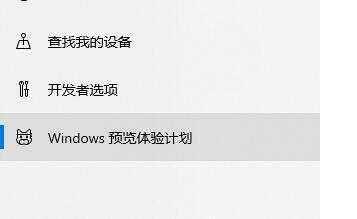
3、然后點(diǎn)擊其中的“開始”按鈕,嘗試更新win11,更新時(shí)會(huì)彈出類似的錯(cuò)誤彈窗。
4、錯(cuò)誤彈窗出來后不要將它關(guān)閉,按下鍵盤“ctrl+shift+esc”打開任務(wù)管理器。
5、在任務(wù)管理器中找到這個(gè)錯(cuò)誤彈窗,右鍵選中它,點(diǎn)擊“進(jìn)入文件所在的位置”
6、然后回到之前下載好的“appraiserres.dll”文件,替換錯(cuò)誤彈窗位置的同名文件就可以了。
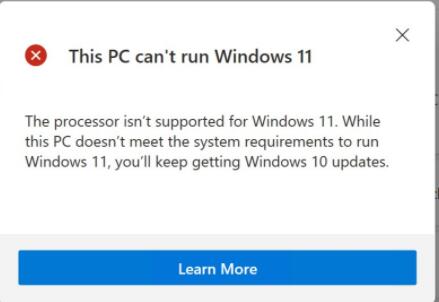
方法二:修改注冊(cè)表
1、我們根據(jù)方法一的方法嘗試更新win11系統(tǒng),等待彈窗出現(xiàn)不要關(guān)閉。
2、然后按下鍵盤上的“shift+F10”,用來打開命令輸入窗口。
3、在命令輸入行中輸入“regedit”回車確定,打開注冊(cè)表編輯器。
4、然后在注冊(cè)表中將如下位置復(fù)制粘貼到路徑中“HKEY_LOCAL_MACHINESYSTEMSetup”
5、在其中創(chuàng)建一個(gè)項(xiàng),將它命名為“LabConfig”的項(xiàng),接著在其中創(chuàng)建兩個(gè)DWORD值。
6、其中一個(gè)值命名為“BypassTPMCheck”,雙擊打開它,將值改為“00000001”
7、另一個(gè)DWORD值命名為“BypassSecureBootCheck”,值改為“00000001”即可。

相關(guān)文章:微軟正式推出Win11系統(tǒng) | win11常見問題匯總
以上就是win11檢查兼容性顯示即將推出解決教程介紹了,大家可以根據(jù)上面的方法嘗試解決。想知道更多相關(guān)消息還可以收藏好吧啦網(wǎng)。
以上就是win11檢查兼容性顯示即將推出解決教程的全部?jī)?nèi)容,望能這篇win11檢查兼容性顯示即將推出解決教程可以幫助您解決問題,能夠解決大家的實(shí)際問題是好吧啦網(wǎng)一直努力的方向和目標(biāo)。
相關(guān)文章:
1. 在CentOS或RHEL 7上修改主機(jī)名的方法2. 老毛桃winpe系統(tǒng)對(duì)注冊(cè)表信息進(jìn)行備份的方法3. Debian11怎么查看虛擬內(nèi)存使用情況? 查看進(jìn)程占用虛擬內(nèi)存技巧4. Mac無線網(wǎng)絡(luò)怎么設(shè)置?蘋果Mac電腦無線網(wǎng)絡(luò)設(shè)置教程5. 什么是Unix 以及它為什么這么重要?6. Win11 正式版 Build 22621.1105一月累積更新補(bǔ)丁KB5022303發(fā)布(附完整更新日志)7. solaris11如何擴(kuò)展資源池?solaris11擴(kuò)展資源池的方法8. Fedora怎么設(shè)置圖標(biāo)主題? Linux系統(tǒng)圖標(biāo)主題的設(shè)置方法9. 統(tǒng)信UOS怎么設(shè)置不讓瀏覽器上網(wǎng)? UOS禁止瀏覽器訪問網(wǎng)絡(luò)的技巧10. centos6.5下kvm環(huán)境搭建詳解

 網(wǎng)公網(wǎng)安備
網(wǎng)公網(wǎng)安備